كيفية تغيير قالب المصنف / ورقة العمل الافتراضي في Excel؟
عندما تقوم بإنشاء مصنف جديد في Excel دون اختيار قالب بوضوح، يستخدم Excel تلقائيًا إعداداته الافتراضية المدمجة. كما هو موضح في لقطة الشاشة أدناه، يكون المصنف الجديد عادةً بسيطًا ومحددًا بالتنسيق القياسي الخاص بـ Microsoft.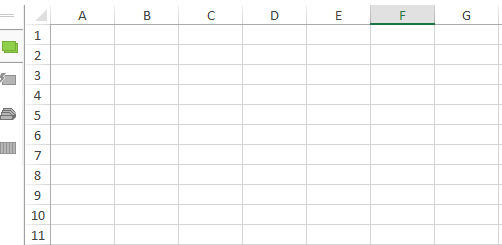
ومع ذلك، إذا كنت غالبًا ما تبدأ المصنفات بأساليب معينة — مثل أنماط الشبكات المحددة، أو الخطوط، أو تخطيطات الصفحة، أو إعدادات الخلفية — فقد يكون من غير الملائم تطبيق هذه الإعدادات يدويًا في كل مرة. يرغب العديد من المستخدمين في تحميل تنسيقاتهم المفضلة تلقائيًا عند فتح أي مصنف جديد، دون الحاجة إلى تحديد القالب في كل مرة. يتيح لك Excel تخصيص هذا التفاعل عن طريق تغيير القالب الافتراضي الذي يتم استخدامه للمصنفات وأوراق العمل الجديدة. وهذا لا يوفر الوقت فقط، بل يضمن أيضًا الاتساق عبر جميع ملفات Excel الجديدة الخاصة بك، مما يمكن أن يكون مفيدًا بشكل خاص في البيئات المهنية أو الجماعية.
أدناه، ستجد طرقًا عملية لتعيين قالبك الافتراضي الخاص بالمصنف وأوراق العمل، بالإضافة إلى خيارات متعلقة لتخصيص كيفية فتح Excel للملفات عند بدء التشغيل. لكل طريقة سيناريوهات الاستخدام الأمثل والاعتبارات الخاصة بها، والتي تمت مناقشتها أيضًا لمساعدتك على اختيار النهج الأمثل.
➤ تغيير قالب المصنف الافتراضي في Excel
➤ تغيير قالب ورقة العمل الافتراضي في Excel
➤ حل VBA لتحديد القوالب الافتراضية
➤ البديل: تعيين مجلد بدء تشغيل مخصص لقوالب Excel
تغيير قالب المصنف الافتراضي في Excel
تحديد قالب مصنف افتراضي مخصص يعد الخيار الأمثل إذا كنت تريد أن تستخدم كل مصنف جديد في Excel التنسيقات المفضلة لديك بشكل متسق، مثل الرؤوس المخصصة، وأنظمة الألوان، أو أبعاد الأعمدة المحددة مسبقًا. هذا النهج مفيد للأفراد والفرق الذين يحتاجون إلى توحيد مظهر أو تخطيط المصنف على مستوى الشركة. ومع ذلك، فإن هذا الإعداد لا يؤثر على المصنفات الموجودة — فقط المصنفات الجديدة التي سيتم إنشاؤها ستستخدم هذا القالب الافتراضي.
لإعداد قالب مصنف افتراضي:
1. افتح Excel وقم بإنشاء مصنف جديد. قم بتطبيق كافة التنسيقات، الأساليب، والإعدادات التي ترغب في جعلها الافتراضية للمصنفات المستقبلية. على سبيل المثال، قم بتعديل نوع الخط وحجمه، وإدراج شعار الشركة، وإعداد الرؤوس أو التذييلات، وضبط عرض العمود الافتراضي، أو تغيير خلفية الورقة. تحقق جيدًا من وجود كافة التعديلات المرغوبة قبل المتابعة.
2. انتقل إلى ملف > حفظ > الكمبيوتر > تصفح (في Excel 2013/2016/2019/365). بالنسبة لـ Excel 2007/2010، انقر فوق زر الملف (أو زر Office) > حفظ.
3. في مربع حوار "حفظ باسم"، قم بتكوين الإعدادات التالية:
- 1) اسم الملف: أدخل Book (بدون امتداد الملف). يجب أن يكون الاسم بالضبط Book حتى يتعرف عليه Excel باعتباره القالب الافتراضي.
- 2) حفظ كنوع: اختر قالب Excel (*.xltx). تجنب اختيار قالب يحتوي على وحدات ماكرو (*.xltm) إلا إذا كنت تحتاج إلى وحدات ماكرو في المصنف الافتراضي الخاص بك.
- 3) موقع الحفظ: الصق أحد المسارات التالية في شريط العنوان واضغط Enter للتنقل: إذا لم تكن متأكدًا، افتح مستكشف الملفات وابحث عن XLSTART.
C:\Users\%username%\AppData\Roaming\Microsoft\Excel\XLSTART
(بالنسبة للأنظمة القديمة، استخدم:C:\Documents and Settings\%username%\Application Data\Microsoft\Excel\XLSTART) - 4) انقر فوق حفظ.

4. بعد الحفظ، أغلق وأعد تشغيل Excel. من الآن فصاعدًا، كلما قمت بإنشاء مصنف جديد باستخدام ملف > جديد > مصنف فارغ (أو اضغط Ctrl + N)، سيقوم Excel باستخدام قالبك الافتراضي المخصص تلقائيًا.
نصائح وملاحظات:
- هذا ينطبق فقط على المصنفات الجديدة التي تم إنشاؤها باستخدام الطريقة القياسية في Excel. القوالب الأخرى أو فتح الملفات الموجودة غير متأثرة.
- إذا تم حذف ملف القالب أو أصبح تالفًا، سيعود Excel إلى إعداداته الافتراضية.
- سيتم الحفاظ على الإعدادات المخصصة مثل مناطق الطباعة، فواصل الصفحات، والأوراق المخفية في قالبك.
- لتحديث الافتراضي، كرر هذه الخطوات واستبدل ملف Book.xltx الحالي بإصدارك الجديد.

اكتشف سحر Excel مع Kutools AI
- التنفيذ الذكي: قم بعمليات الخلية، وتحليل البيانات، وإنشاء المخططات - كل ذلك يتم من خلال أوامر بسيطة.
- الصيغ المخصصة: قم بإنشاء صيغ مصممة خصيصًا لتسهيل سير عملك.
- برمجة VBA: كتابة وتطبيق أكواد VBA بسهولة.
- تفسير الصيغ: فهم الصيغ المعقدة بسهولة.
- ترجمة النصوص: تجاوز الحواجز اللغوية داخل جداول البيانات الخاصة بك.
تغيير قالب ورقة العمل الافتراضي في Excel
تغيير قالب المصنف الافتراضي لا يؤثر على أوراق العمل الجديدة التي يتم إدراجها في المصنفات الموجودة. لضمان أن جميع الأوراق الجديدة تستخدم التنسيق المفضل لديك — مثل ارتفاع الصفوف المخصص، أو ملء الخلفية، أو الصيغ، أو إعدادات الصفحة — تحتاج إلى حفظ قالب ورقة عمل افتراضي بشكل منفصل. هذا مفيد بشكل خاص للنماذج القياسية أو تصميمات إدخال البيانات.
اتبع الخطوات التالية لتحديد قالب ورقة عمل مخصص:
1. افتح مصنفًا جديدًا في Excel وقم بتنسيق ورقة عمل واحدة تمامًا كما تريد ظهور الأوراق الجديدة. قم بتخصيص العناصر مثل حجم الخلية، محاذاة النص، تنسيقات الأرقام، الرؤوس والتذييلات، والصيغ.
2. احذف جميع أوراق العمل الأخرى باستثناء الورقة التي قمت بتخصيصها. (انقر بزر الماوس الأيمن على كل علامة ورقة إضافية واختر حذف حتى يبقى واحد فقط.)
3. انتقل إلى ملف > حفظ > الكمبيوتر > تصفح (في Excel 2013/2016/2019/365). في Excel 2007/2010، استخدم زر الملف أو زر Office > حفظ.
4. في مربع حوار "حفظ باسم"، قم بتكوين التالي:
- 1) اسم الملف: أدخل Sheet (بدون امتداد الملف).
- 2) حفظ كنوع: اختر قالب Excel (*.xltx).
- 3) الموقع: الصق هذا في شريط العنوان واضغط Enter: (بالنسبة للأنظمة القديمة:
C:\Users\%username%\AppData\Roaming\Microsoft\Excel\XLSTARTC:\Documents and Settings\%username%\Application Data\Microsoft\Excel\XLSTART)
إذا لم تكن متأكدًا، افتح مستكشف الملفات وابحث عن “XLSTART”. - 4) انقر فوق حفظ.

5. أعد تشغيل Excel. من الآن فصاعدًا، كلما قمت بإدراج ورقة عمل جديدة (على سبيل المثال، بالنقر فوق علامة التبويب + أو الضغط على Shift + F11)، سيقوم Excel باستخدام تنسيق ورقة العمل المخصص الخاص بك.
تذكيرات إضافية:
- للتراجع عن الإعدادات الافتراضية الأصلية في Excel، انتقل إلى مجلد XLSTART واحذف Book.xltx و Sheet.xltx.
- لا تكتب فوق ملفات القوالب الخاصة بك إلا إذا كنت تريد تحديث القيم الافتراضية.
- تأكد من أن امتداد الملف والنوع صحيحان — قد لا يتعرف Excel على القوالب المحفوظة بشكل غير صحيح.
- ت поддержива القوالب معظم التنسيقات، لكن ليس جميع ميزات مستوى المصنف.
- القوالب محددة للمستخدم. يجب على كل مستخدم في جهاز مشترك حفظ القوالب في مجلدهم XLSTART الخاص بهم.
VBA: إنشاء قالب مصنف افتراضي تلقائيًا
إذا كنت تريد أتمتة إنشاء قوالب المصنف أو ورقة العمل الافتراضية — خاصة عبر أنظمة متعددة — توفر VBA حلًا مريحًا. هذا مفيد بشكل خاص في بيئات المؤسسات حيث يحتاج فريق تقنية المعلومات أو المستخدمين المحترفين إلى نشر إعدادات متسقة لجميع المستخدمين بسرعة وبشكل برمجي.
1. افتح Excel واضغط Alt + F11 لفتح محرر Visual Basic for Applications. في نافذة VBA، انقر فوق إدراج > وحدة لإنشاء وحدة جديدة، ثم الصق الكود التالي:
Sub CreateDefaultWorkbookTemplate()
Dim ws As Worksheet
Dim savePath As String
On Error Resume Next
xTitleId = "KutoolsforExcel"
savePath = Environ("AppData") & "\Microsoft\Excel\XLSTART\Book.xltx"
Application.DisplayAlerts = False
Workbooks.Add
Set ws = ActiveSheet
ws.Name = "TemplateSheet"
ws.Range("A1:B2").Value = "Customized!" ' Fill a sample range with content
ActiveWorkbook.SaveAs Filename:=savePath, FileFormat:=xlOpenXMLTemplate
ActiveWorkbook.Close False
Application.DisplayAlerts = True
MsgBox "Default workbook template created in XLSTART.", vbInformation, xTitleId
End Sub2. في محرر VBA، ضع المؤشر داخل الماكرو واضغط F5 لتشغيله. سيقوم البرنامج بإنشاء مصنف جديد، وتنسيقه، وحفظه كـ Book.xltx في مجلد XLSTART الشخصي الخاص بك.
نصائح:
- أمان الماكرو: يجب تمكين الماكرو. دائمًا راجع كود الماكرو قبل تشغيله لضمان السلامة.
- إذا كنت ترغب في إنشاء قالب ورقة عمل بدلاً من المصنف، احفظ الملف كـ Sheet.xltx وتأكد من أنه يحتوي فقط على ورقة عمل واحدة مخصصة.
- هذا النهج أسرع من التنقل عبر المجلدات وهو مثالي لبرمجة إعدادات القوالب المتكررة.
- استخدم
Environ("AppData")لمسار مجلد خاص بالمستخدم يعمل عبر أنظمة مختلفة.
القيود والملاحظات:
- يجب تمكين الماكرو — بعض البيئات المؤسسية تمنع استخدام الماكرو.
- القوالب التي تم إنشاؤها عبر الكود ستكتب فوق الملفات الموجودة بدون تحذير ما لم تتم إضافة احتياطات.
- يُوصى بهذا الأسلوب للمستخدمين ذوي الخبرة أو مسؤولي نظام IT؛ يجب على المستخدمين العاديين النظر في الطريقة اليدوية.
البديل: تعيين مجلد بدء تشغيل مخصص لقوالب Excel
كميزة عملية إضافية، يمكنك تكوين Excel لتحميل الملفات تلقائيًا من مجلد محدد كلما تم تشغيله. هذا مفيد بشكل خاص إذا كنت تستخدم قوالب معينة، أو مصنفات مرجعية، أو أدوات بشكل متكرر وتريد أن تكون متاحة فور تشغيل Excel. على عكس قوالب الافتراضيات، يتم فتح الملفات الفعلية نفسها باستخدام هذه الطريقة.
لتكوين مجلد بدء تشغيل مخصص في Excel:
- انتقل إلى ملف > خيارات > متقدم.
- مرر لأسفل إلى قسم عام.
- في الحقل المسمى عند بدء التشغيل، افتح جميع الملفات في:، أدخل المسار الكامل للمجلد الذي يحتوي على الملفات التي تريد تحميلها تلقائيًا. ثم انقر فوق موافق لتطبيق.
بعد تعيين هذا المسار، سيقوم Excel بفتح جميع المصنفات، القوالب، أو الوظائف الإضافية المخزنة في هذا المجلد تلقائيًا في كل مرة يتم فيها تشغيله. يعتبر هذا الإعداد مثاليًا للمستخدمين الذين يعتمدون على ملفات معينة يوميًا، مثل اللوحات المعلوماتية، القوالب المشتركة، أو أدوات الماكرو.
نصائح وملاحظات:
- كن حذرًا: سيتم فتح جميع الملفات في المجلد عند كل بدء تشغيل، مما قد يؤثر على سرعة تحميل Excel إذا كان المجلد يحتوي على العديد أو الملفات الكبيرة.
- لتعطيل هذا السلوك لاحقًا، ما عليك سوى مسح مسار المجلد في نفس حقل عند بدء التشغيل، افتح جميع الملفات في.
- هذه الميزة تكمل إعداد القالب الافتراضي، ولكن لا تستبدل المصنف الفارغ الذي يفتح عند استخدام ملف > جديد.
فتح بعض المصنفات تلقائيًا عند بدء تشغيل برنامج Excel
Kutools لـ Excel افتح هذه المصنفات تلقائيًا في المرة القادمة يمكن أن يقوم Kutools for Excel بفتح بعض المصنفات المحددة تلقائيًا عند بدء تشغيل برنامج Microsoft Excel. عند إنشاء مصنف جديد، ستطبق هذه المصنفات على الجديد؛ بينما عند فتح مصنف موجود، سيتم فتح هذه المصنفات مع المصنف الموجود.
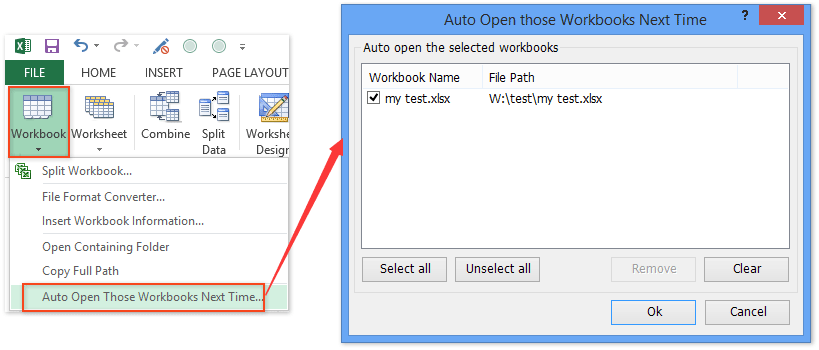
Kutools لـ Excel - قم بتعزيز Excel بأكثر من 300 أدوات أساسية. استمتع بميزات ذكاء اصطناعي مجانية بشكل دائم! احصل عليه الآن
مقالات ذات صلة:
كيفية إنشاء قالب للقراءة فقط في Excel؟
كيفية حماية/تأمين قالب Excel من الكتابة فوقه بكلمة مرور؟
كيفية العثور على وتغيير موقع الحفظ الافتراضي لقوالب Excel؟
كيفية تحرير/تغيير قالب شخصي في Excel؟
حل VBA لتحديد القوالب الافتراضية
البديل: تعيين مجلد بدء تشغيل مخصص لقوالب Excel
أفضل أدوات الإنتاجية لمكتب العمل
عزز مهاراتك في Excel باستخدام Kutools لـ Excel، واختبر كفاءة غير مسبوقة. Kutools لـ Excel يوفر أكثر من300 ميزة متقدمة لزيادة الإنتاجية وتوفير وقت الحفظ. انقر هنا للحصول على الميزة الأكثر أهمية بالنسبة لك...
Office Tab يجلب واجهة التبويب إلى Office ويجعل عملك أسهل بكثير
- تفعيل تحرير وقراءة عبر التبويبات في Word، Excel، PowerPoint، Publisher، Access، Visio وProject.
- افتح وأنشئ عدة مستندات في تبويبات جديدة في نفس النافذة، بدلاً من نوافذ مستقلة.
- يزيد إنتاجيتك بنسبة50%، ويقلل مئات النقرات اليومية من الفأرة!
جميع إضافات Kutools. مثبت واحد
حزمة Kutools for Office تجمع بين إضافات Excel وWord وOutlook وPowerPoint إضافة إلى Office Tab Pro، وهي مثالية للفرق التي تعمل عبر تطبيقات Office.
- حزمة الكل في واحد — إضافات Excel وWord وOutlook وPowerPoint + Office Tab Pro
- مثبّت واحد، ترخيص واحد — إعداد في دقائق (جاهز لـ MSI)
- الأداء الأفضل معًا — إنتاجية مُبسطة عبر تطبيقات Office
- تجربة كاملة لمدة30 يومًا — بدون تسجيل، بدون بطاقة ائتمان
- قيمة رائعة — وفر مقارنة بشراء الإضافات بشكل منفرد